【IPv6】NEC製ルータの代表的な設定例
【IPv6】NEC製ルータの代表的な設定例
製品名対応状況 v6+/ transix/ IPv6オプション
Aterm WG1200HP3 ○ ○ ○
Aterm WG1200HP4 ○ ○ ○
Aterm WG1200HS3 ○ ○ ○
Aterm WG1800HP4 ○ ○ ○
Aterm WG1900HP2 ○ ○ ○
Aterm WG1200HS4 ○ ○ ○
Aterm WG2600HP4 ○ ○ ○
Aterm WG2600HS ○ ○ ○
Aterm WG2600HS2 ○ ○ ○
本商品の背面にあるRT/BR/CNVモード切替スイッチ【RT側(初期位置)】http://aterm.me/(又は192.168.10.1)
DHCP割当アドレス192.168.10.101~192.168.10.200
ユーザー名:「admin」
管理者パスワードの初期値はパスワード:本商品に貼付のラベルの(Web PW)
Aterm WG2600HP3 ○ ○ ○
本商品の背面にあるRT/BR/CNVモード切替スイッチ【RT側(初期位置)】http://aterm.me/(又は192.168.10.1)
DHCP割当アドレス(割当先頭アドレス:- 割当数:32 最大割当数 100)
ユーザー名:「admin」
管理者パスワードの初期値はパスワード:本商品に貼付のラベルの(Web PW)
【次世代規格Wi-Fi 6 対応】
Aterm WX3000HP ○ ○ ○
本商品の背面にあるRT/BR/CNVモード切替スイッチ【RT側(初期位置)】http://aterm.me/(又は192.168.10.1)
DHCP割当アドレス192.168.10.101~192.168.10.200 ユーザー名:「admin」管理者パスワードの初期値はパスワード:本商品に貼付のラベルの(Web PW)
Aterm WX6000HP ○ ○ ○
本商品の背面にあるRT/BRモード切替スイッチ【RT側(初期位置)】http://aterm.me/(又は192.168.10.1)
DHCP割当アドレス192.168.10.101~192.168.10.200 ユーザー名:「admin」管理者パスワードの初期値はパスワード:本商品に貼付のラベルの(Web PW)
DHCP割当アドレス(割当先頭アドレス:- 割当数:100 最大割当数 100)
モード切替スイッチについて
RT側(初期位置)
本商品をルータとして使用する場合は、スイッチをRT側
BR側
本商品のルータ機能を停止してブリッジモードで使用(他にルータがある場合:二重ルータは不具合のもと)
CNV側
本商品を中継機または子機(イーサネットコンバータ)として使用
【注意】
RT/BR/CNVモード切替スイッチ操作は本商品の電源を切って操作します。
管理者パスワードの入力誤りは10回でロックされますので、電源をOFF/ONにて解除されます。
設定画面へのアクセスは「https」のⓈ付はエラーとなります。
設定手順
クイック設定WEBにアクセスします。→ ブラウザのアドレス欄に「http://aterm.me/(又は192.168.10.1)」と入力して「Enter」を押下します。
ホーム画面の「基本設定」-「基本設定」をクリックします。
「自動判定」を「OFF」にしてから、「動作モード」で「v6プラス」「transix」「IPv6オプション」等、プロバイダの設定情報に合わせて選択します。
「自動判定」を「ON」では「OGシリーズ本体」から「DHCP」を取得しますのでうまくいきません。
プロバイダ契約が、「v6プラス」「IPv6オプション」の方は【設定】をクリックし【再起動】をクリックします。
「transix」の方は【後で再起動する】をクリックし「AFTRのIPv6アドレス設定」の情報を追加登録します。
ホーム画面に戻り、「基本設定」-「接続先設定」をクリックします。
AFTRのIPv6アドレス設定について
プロバイダ契約書(手順書)に従って入力します。
AFTRの取得方法
AFTRの取得方法を「手動設定」を選択します。
手動時のAFTRの設定は、「AFTRの取得方法」が「手動設定」の場合に設定できます。
「FQDN指定」を選択します。
AFTRのFQDNの欄に入力情報が不明ですが、例として「dgw.xpass.jp」「gw.transix.jp」といった内容だと思いますを入力してください。
AFTRのIPv6アドレスの入力は不要の項目になりますが、IPアドレスを参考にメモしておきます。
remote-ip
NTT東日本エリア
2404:8e00::feed:100
2404:8e00::feed:101
NTT西日本エリア
2404:8e01::feed:100
2404:8e01::feed:101
「設定」をクリック後[今すぐ再起動する]をクリックします。
「再起動が完了しました。」と表示されましたら、インターネットが閲覧ができるか確認します。
インターネット接続が不調な場合、いろいろ試してみたくなるものですが、試す必要のない画面を紹介します。
IPv4PPPoEの設定画面しか表示しない場合
この画面のみで、上の「動作モード」を選択できる画面が表示できない場合は「IPv6」がサポートされていません。→ファームウェアのアップデートを待ちましょう。
NDProxy機能
ND Proxy機能は、IPv6(Internet Protocol Version 6)のパケットを、ルータを介して通信しますが、「OGシリーズ本体」の仕様にサポートされています。
締めくくり
事業所向けひかり電話を利用しているネットワーク環境でお勧めできない構成があります。
下の図で、ONUの配下にHUBを設置して、ルーターとOGシリーズを配置するものです。
OGシリーズの前置にHUBを置くと電話の品質が落ちます。また、ルーターも市販ルータでは設定は難しいです。
また、OGシリーズ本体のDHCPをOFFにされるのも、将来、電話環境を変更する工事に支障が生じます。
OGシリーズ本体の下部にHUBを設置する構成が良い感じですね。
参考にしたホームページ:NEC様サポート情報IPv6(IPoE/IPv4 over IPv6)接続確認済みリスト 次回【IPv6】バッファロー製ルータについてまとめます。






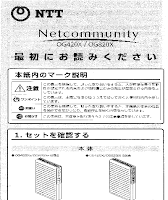


コメント
コメントを投稿